「Eight」で名刺を無料でデジタル化してみた
名刺をデジタル化する際に情報を確認・修正するのが面倒なら「Eight」を利用しましょう。スマホで撮影した名刺をオペレーターが手入力で正確にデジタル化してくれます。そこで実際に、Eightで名刺の画像をアップしてオペレーターにデジタル化してもらう手順を見ていきましょう。
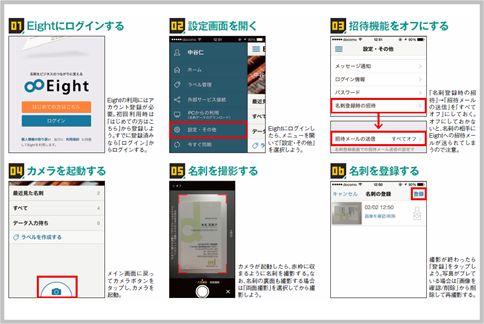
Eightで名刺のデジタル化と管理
Eightは名刺のデジタル化から管理までできるスマホアプリ。オペレーターが手入力で名刺をデジタル化してくれるため、ユーザーは名刺を撮影するだけでOKなのです。
すべて手入力で作業するため、デジタル化されるまでに時間はかかりますが、無料で利用できるのが嬉しいところ。デジタル化した名刺はクラウド上に保存されます。EightのサイトにログインすればPCからでも名刺の管理・確認が可能です。
そこで実際に、Eightで名刺の画像をアップしてオペレーターにデジタル化してもらってみました。まずはEightのログインから。Eightの利用にはアカウント登録が必要になります。
初回利用時は「はじめての方はこちら」から登録。すでに登録済みなら「ログイン」からログインします。Eightにログインしたら、メニューを開いて「設定・その他」を選択しましょう。
Eightは名刺の相手に招待メール
Eightで注意したいのが招待機能。「名刺登録時の招待」→「招待メールの送信」を「すべてオフ」にしておきます。オフにしておかないと、名刺の相手にEightへの招待メールが送られてしまうのです。
メイン画面に戻ったらカメラボタンをタップしてカメラを起動します。カメラが起動したら、赤枠に収まるように名刺を撮影。なお、名刺の裏面も撮影する場合は「両面撮影」を選択してから撮影してください。
撮影が終わったら「登録」をタップ。写真がブレている場合は「画像を確認/削除」から削除して再撮影します。登録すると「データ入力待ち」と表示されるので、データ入力が完了するまで待ちましょう。
完了までの時間は数時間程度。デジタル化された名刺を確認してみると、名刺の画像はトリミングされ見やすくなっていました。また、名刺の情報も正確にデジタル化されています。
■「名刺」おすすめ記事
名刺管理なら「ScanSnap iX500」がおすすめ
名刺管理アプリ「CamCard Lite」は精度が高い
ネット副業でいま人気なのが名刺制作の文字打ち
■「デジタル化」おすすめ記事
レコードをデジタル化する機器が通販番組で人気
写真をデータ化するなら「MG5630」が効率よし
フィルムスキャナーはPCなしでJPEG化できる
アナログレコードを高音質でデジタル化する方法
ビデオテープをPCなしでMP4ファイルにする方法
ビデオテープのデジタル化は直接ダビングが基本
8ミリビデオを簡単にデジタルダビングする方法
ラジオライフ編集部
最新記事 by ラジオライフ編集部 (全て見る)
- 値下げしたNHK受信料より沖縄はもっと安かった - 2024年7月27日
- U-NEXTでオトナ系動画の見放題「H-NEXT」とは - 2024年7月26日
- 警察のNシステムに撮影されずに移動する裏ワザ - 2024年7月26日
- カスハラで逮捕される可能性のあるNGワードとは - 2024年7月26日
- Netflix「広告つきスタンダード」のデメリット - 2024年7月25日
この記事にコメントする
あわせて読みたい記事
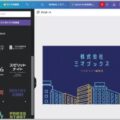
ド素人もシャレた名刺が作れる「Canva」を体験
オススメ記事

2021年10月、ついに「モザイク破壊」に関する事件で逮捕者が出ました。京都府警サイバー犯罪対策課と右京署は、人工知能(AI)技術を悪用してアダルト動画(AV)のモザイクを除去したように改変し[…続きを読む]

圧倒的ユーザー数を誇るLINEは当然、秘密の連絡にも使われます。LINEの会話は探偵が重点調査対象とするものの1つです。そこで、探偵がLINEの会話を盗み見する盗聴&盗撮テクニックを見ていくと[…続きを読む]

盗聴器といえば、自宅や会社など目的の場所に直接仕掛ける電波式盗聴器が主流でした。しかし、スマホ、タブレットPCなどのモバイル機器が普及した現在、それらの端末を利用した「盗聴器アプリ」が急増して[…続きを読む]

おもちゃの缶詰は、森永製菓「チョコボール」の当たりである“銀のエンゼル”を5枚集めるともらえる景品。このおもちゃの缶詰をもらうために、チョコボール銀のエンゼルの当たり確率と見分け方を紹介しまし[…続きを読む]

窃盗事件の大半を占めているのが「空き巣」。しかも、空き巣被害の半分以上は住宅が狙われたものです。アナタの家も知らぬ間に泥棒たちに目を付けられている空き巣被害の予備軍かもしれません。空き巣被害に[…続きを読む]

























